机器人速度控制
1.学习目标:
这节课学习使用Python语言编程,控制tinybit小车的运行速度。
2.代码与解析:

首先从microbit导入本节课需要用到的库:display用于点阵显示,Image调用内置图像,tinybit控制小车;
display.show(Image.HAPPY):在microbit点阵上显示笑脸;
tinybit.car_run(a, b):设置tinybit小车前进的速度,第一个参数a表示左边电机的速度(0~255),第二个参数b表示右边电机的速度(0~255);
另一种方式通过tinybit.setMotorPWM(a, b, c)函数调节电机的速度,参数a控制左边电机,取值范围为-255~255,正数为左边电机正转,负数为左边电机反转,0为停止;参数b控制右边电机,取值范围为-255~255,正数为右边电机正转,负数为右边电机反转,0为停止;参数c为延迟的时间,单位为毫秒(ms)。
引脚信息可以在我们提供的硬件接口速查手册里查到;
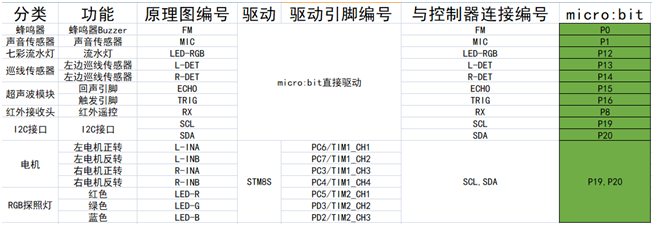
红色箭头所指的就是tinybit的电机:

3.下载程序
程序编写完成之后,用microUSB数据线连接电脑和microbit主板,请点击Flash按钮,将程序下载到micro:bit主板上。
1.打开Mu软件,在编辑窗口输入代码,注意!所有的英文与符号都应该在英文状态下输入,使用Tab键(制表键)进行缩进,最后一行以空白程序结尾。
2.点击大拇指‘Check’按钮,检查一下我们的代码是否有错误。如果某一行出现光标或者下划线,表示语法错误,请检查并修改,如果没有错误,左下方会提示检测没有问题。
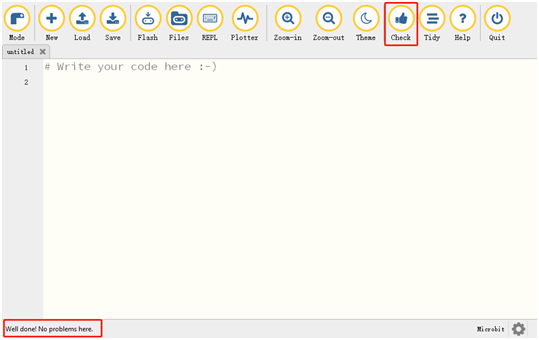
3.点击‘REPL’按钮,检查是否下载了tinybit库,如果没有请参考课前准备->导入tinybit库的教程。
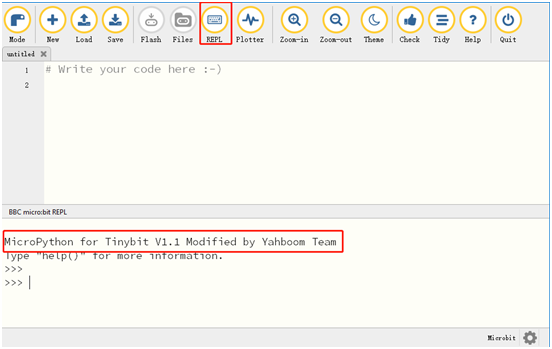
4.代码编写完成后,请点击‘Flash’按钮,将程序下载到microbit主板上。
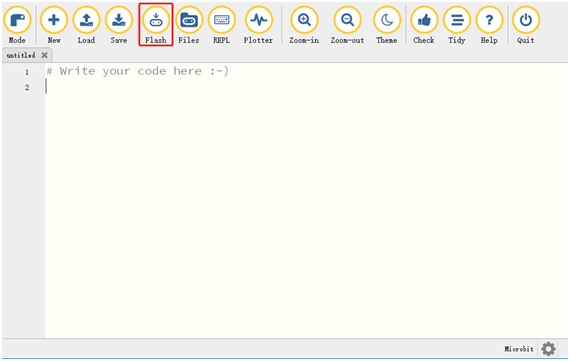
5.如果出现下载失败的问题,请确认microbit与电脑通过microUSB数据线连接正常,并且已经下载了tinybit的库,如果没有tinybit库,请参考课前准备->导入tinybit库。
4.实验现象
tinybit小车上电后,microbit点阵上显示一个笑脸,并且两个电机速度会逐渐增加,每一秒增加一次速度,到达最高速后运行一秒,又停止一秒重新开始。
程序代码:
请用MU软件打开本课程的机器人速度控制.py文件查看。